소개하기
Github에서 공개한 텍스트 편집기이다.
무료이면서 개인적으로 필요한 기능들에 대해 추가적으로 제작도 가능하며, 이를 패키지로 배포하여 서로 공유할 수 있다.
아톰에서 만든 짧은 소개 영상은 아래에서 볼 수 있다. (자막 有)
장점
- 오픈소스로 관리, 100% 무료
- Git 연동이 기본으로 들어있다.
– Git 저장소의 파일을 열엇을 경우 수정된 파일(주황색), Gitd이 추적하지 않는 파일(녹색)이 표시된다. - 모두 개인화가 가능한 맞춤형 툴
- Chrome 요소 검사로 에디팅 툴로 접근할 수 있는것도 장점
설치하기
다운로드를 하기 위해서는 아톰 사이트에 접속해야 한다.
https://atom.io/ 접속해서 다운 받기
아톰은 Mac, Windows 버전이 있는데 사용자는 윈도우 환경에서 사용하기때문에 윈도우 버전 버튼이 보인다.

서브라임은 아무것도 없는데 아톰은 그래도 환영메세지와 사용방법까지 나온다.

우측에 있는 것들을 한번씩 눌러보고 찾아서 해보길 강추한다.
유용한 패키지 리스트
1. Emmet

Cheat Sheet 보러가기
cheat sheet 다운로드
2. Beautify
들여쓰기나 코드 간격이 일정하지 않은 복잡한 코드를 보기 좋게 정리해준다.

https://atom.io/packages/auto-detect-indentation
3. Minimap
미니맵은 서브라임 텍스트처럼 기본으로 기능이 들어가 있지 않다.
그래서 패키지를 설치를 해줘야하는데 서브라임 텍스트보단 더 많은 기능들이 들어가 있다.
전체 코드의 프리뷰 기능을 제공하고, 툴의 오른쪽에서 코드 전체 윤곽을 확인하거나 위치를 확인하기 편리하다.
- minimap-linter
- minimap-pigments
- minimap-find-and-replace
- minimap-cursorline
사용자 정의
미니 맵 커서 라인의 색상을 변경하려면 사용자 스타일 시트에서 다음 CSS 규칙을 사용하면 된다..minimap .cursor-line { background: green; } - minimap-highlight-selected
4. Linter
HTML, CSS, Javascript, TypeScript 등의 코드를 분석하여 문법 및 유효성을 검증해주는 유틸리티

- https://atom.io/packages/linter-htmlhint
- https://atom.io/packages/linter-csslint
- https://atom.io/packages/linter-jshint
5. Highlight selected
Sublime Text 또는 Notepad ++에서 키워드 또는 변수를 선택하면 다른 모든 인스턴스가 표시된다.
선택 항목 강조 표시는이 기능을 Atom으로 가져오고 minimap highlight selected와 결합하면 더 좋다.
minimap-highlight-selected 결합한 스크린샷
6. Auto close HTML
HTML 태그 닫기 자동화
7. Open Recent
Sublime과 마찬가지로 Atom은 간단한 폴더 기반 프로젝트 관리를 사용한다.
최근 패키지 열기를 사용하면 최근에 사용한 폴더나 파일로 쉽게 이동 할 수 있다.
좀 더 세련되게 관리를 하고 싶다면 Project Manger를 설치해서 사용하는 것이 좋다.
8. TODO-show
프로젝트의 code>TODO, FIXME, CHANGED, XXX, IDEA, HACK, NOTE, REVIEW, NB, BUG, QUESTION, COMBAK, TEMP 주석을 모두 찾아서 멋진 개요 목록에 표시해준다.
명령 팔레트를 사용하여 Todo Show: Find In Workspace, Todo Show: Find In Project 또는 Todo Show: Find In Open Files Todo 리스트 열 수있다.
키보드 단축키는 Windows 및 Linux에서는 ALT + SHIFT + T를 누르면 된다.
9. Pigments
색상 분석, 프리 프로세서 변수 이해 및 색상 변경 기능 실행이 가능하다!
10. Sync settings
PC별로 설정을 동기화 시켜준다. 여러대의 PC에서 동시작업할때 유용함
Atom의 config.cson을 사용하는 대체 동기화 설정 구성
- Atom의 config.cson을 편집하려면 “Open Your Config” 메뉴를 클릭!
- github에서 받은 키를 입력하면 된다:
"sync-settings": gistId: "b3025...88c41c" personalAccessToken: "6a10cc207b....7a67e871"
이 setting하는 방법은 좀 다음 포스팅에 자세히 담도록 하겠다.
설치 및 setting방법 보러가기
11. Remote FTP
내장 된 트리보기처럼 원격 FTP / FTPS / SFTP를 탐색 할 수 있다.
12. Code Peek
이 패키지를 사용하면 별도로 파일을 열지 않고도 다른 파일에 포함 된 기능을 빠르게 살펴보고 편집 할 수 있다.
Theme
Seti UI
테마는 사용자의 주관적이여서 일반적으로 추천하진 않지만, Seti라는 테마를 추천하는 바이다.
Seti테마는 Atom을 멋지게 보이게 하고 Sass, Less,Json, grunt 구성, gulp 구성, 등을 포함한 파일 유형에 대한 다양한 아이콘이 포함 되어있다.
Sublime 경험자를 위해 Monokai 테마도 있다.
https://atom.io/themes/monokai-seti
설치방법은 install 들어가서 Themes를 검색한 후에 monokai seti라고 검색하면된다.

마무리
앞으로 유용한 패키지나 TIP이 있다면 소개 하도록 하겠다.

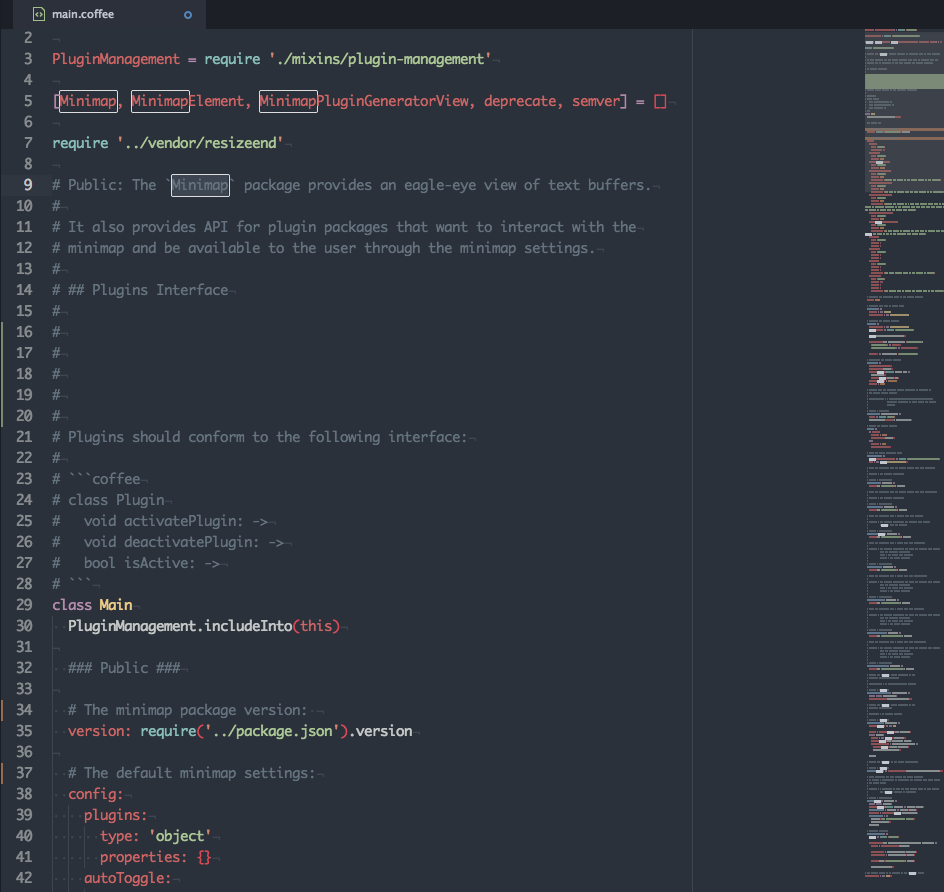
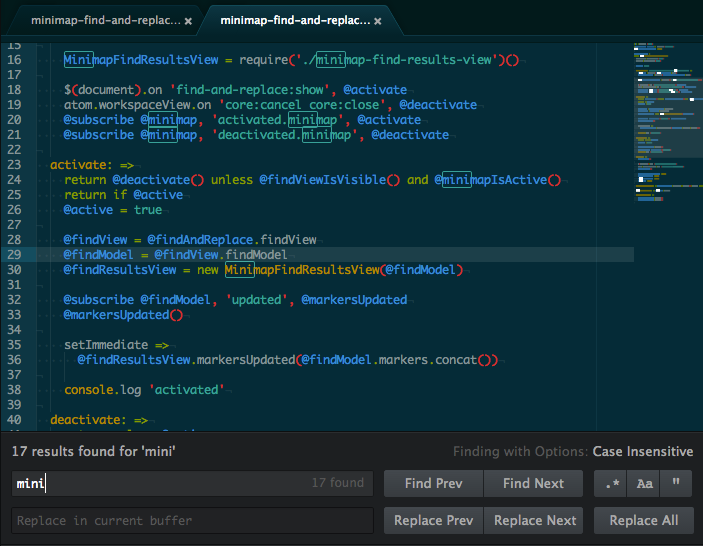
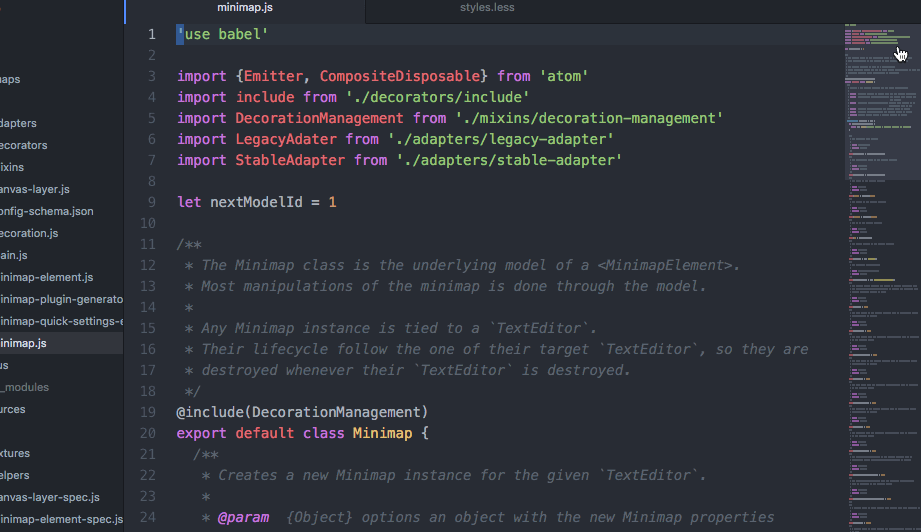

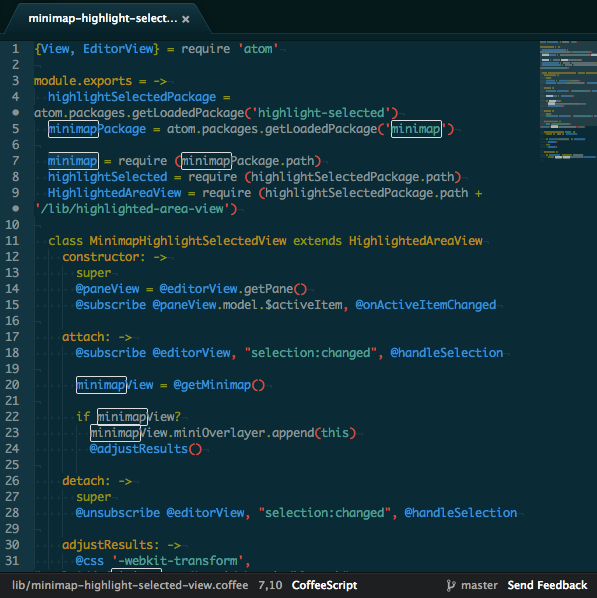

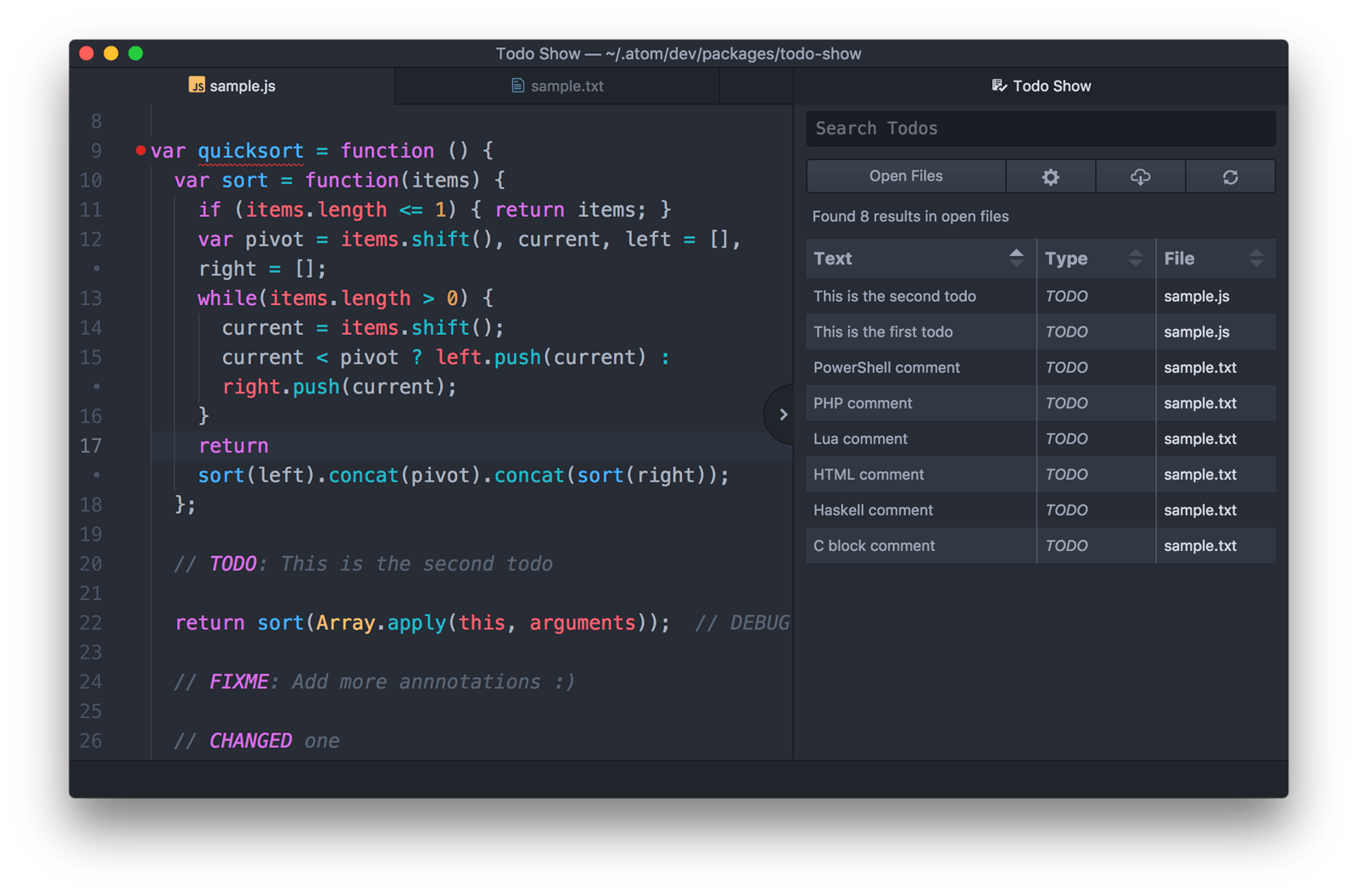
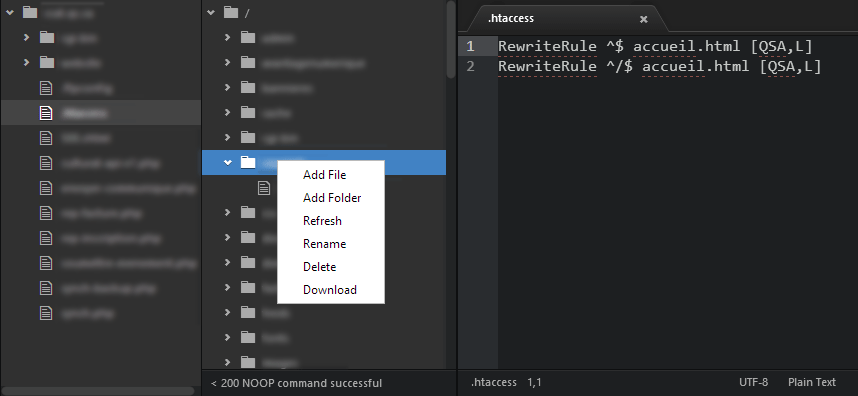


답글 남기기